將U盤變為開機鑰匙,使我們電腦變得非常安全.如何將u盤制作成windows系統啟動的鑰匙呢?小編就分享了將u盤制作成windows系統啟動的鑰匙的方法,希望對大家有所幫助。
將u盤制作成windows系統啟動的鑰匙方法
1.將我們的U盤插入win7電腦中,打開計算機圖標後查看U盤盤符。
2.打開U盤之後,在U盤空白位置單擊鼠標右鍵新建一個文件,文件名稱及後綴可隨意修改,如小編的為123.kkk。
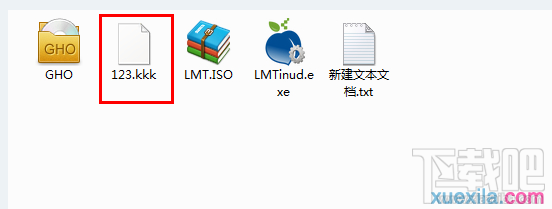
3.回到win7系統的桌面上新建一個文本文檔,然後在文本文檔中輸入以下代碼:
@echo off if not exist G:\\123.kkk shutdown -s -t 5 -c "您沒有啟動鑰匙,禁止登錄系統"
上面代碼中的G是指U盤盤符,如果你的U盤盤符不是G而是H,則將H替換G。
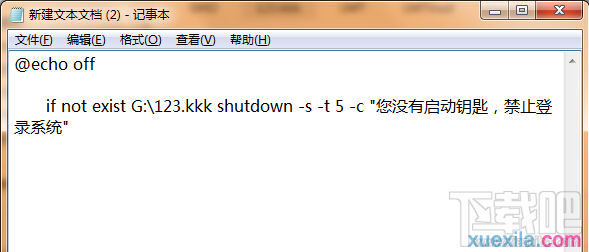
4.將該文本文檔另存為“.bat”格式文件,文件保存類型為“所有文件”。
5.在win7系統的桌面上用win+R組合鍵打開運行框,輸入gpedit.msc後按確定進入組策略編輯器。
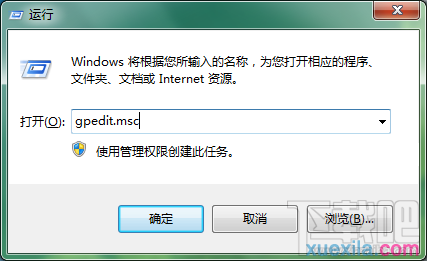
6.在組策略編輯器的左側列表中,依次打開:“本地計算機 策略→計算機配置→Windows設置→腳本(啟動/關機)”,然後在右側列表中打開“啟動”項。在啟動屬性的對話框中,點擊“添加”,將剛才新建的bat文件加入,再點擊確定即可。
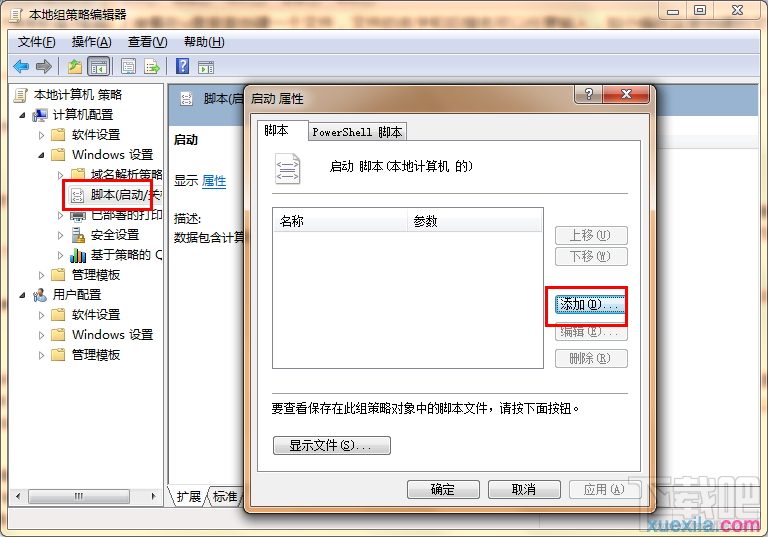
設置完成之後,下次我們啟動win7系統時,就需要插入U盤才能啟動電腦了,否則10秒後將會自動關機。這裡需要提醒大家的是U盤中的你新建123.kkk的文件千萬不能刪除,否則你的U盤也會導致無法開機的情況。如果U盤丟失了怎麼辦呢?你只要按照上面的U盤制作方法重新在新U盤中建立同名文件就可以了。